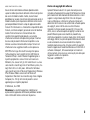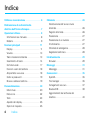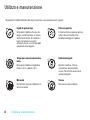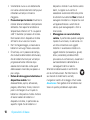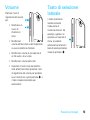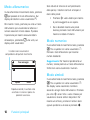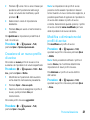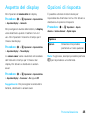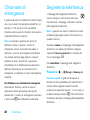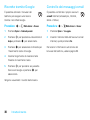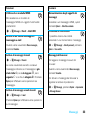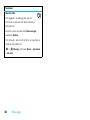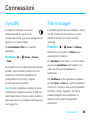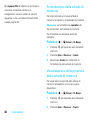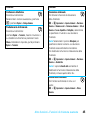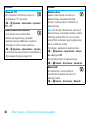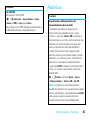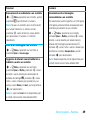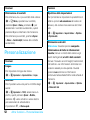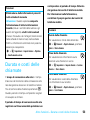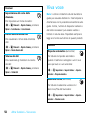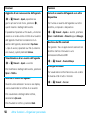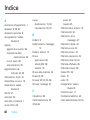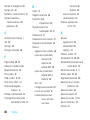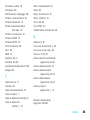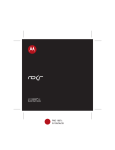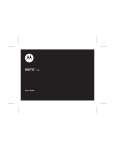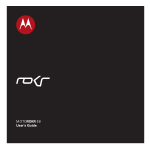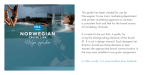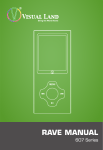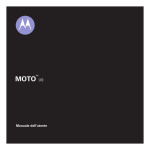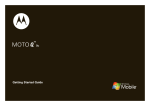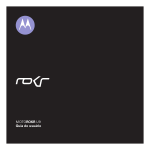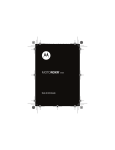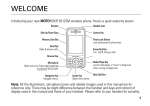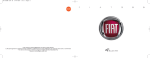Download MOTOROKRTM E8 Manuale dell`utente
Transcript
MOTOROKRTM E8 Manuale dell’utente PMS 1807c 0/100/96/28 HELLOMOTO Introduzione al nuovo telefono cellulare wireless MOTOROKR™ E8 GSM. Di seguito sono elencate le parti principali. Occhiello per cinturino Connettore per auricolare (parte superiore del telefono) Obiettivo della fotocamera (parte posteriore del telefono) Porta micro USB Tasti di regolazione volume Tasto di selezione laterale Tasto Accensione/ Spegnimento e tasto di blocco Altoparlante viva voce (parte posteriore del telefono) 1 Schermata iniziale Menu principale 1 Gestore dei servizi di telefonia mobile Funz. rap 10:10 15/10/08 Crea msg 2 Per accendere il telefono, spostare verso il basso e tenere premuto il tasto Accensione/ Spegnimento (parte laterale del telefono) finché il display non si accende. Premere il tasto di selezione centrale s per accedere al menu principale. 3 Premere il tasto di spostamento S verso l'alto, verso il basso, verso sinistra o verso destra per spostarsi su una funzione del menu. 4 Premere il tasto di selezione centrale s per effettuare la selezione. Musica Opzioni Indietro Nota: Questa è l'impostazione predefinita della schermata iniziale e del menu principale del telefono. La schermata iniziale e il menu principale visualizzati sul telefono potrebbero essere diversi. Per modificare le funzioni rapide della schermata iniziale e l'aspetto del menu principale, vedere la Guida Rapida. 2 www.motorola.com Alcune funzioni del telefono cellulare dipendono dalle capacità e dalle impostazioni della rete utilizzata dal gestore dei servizi di telefonia mobile. Inoltre, alcune funzioni potrebbero non essere state attivate dal gestore dei servizi di telefonia mobile e/o le impostazioni della rete utilizzata dal gestore potrebbero limitare il campo di applicazione delle funzioni. Per informazioni su funzionalità e disponibilità delle funzioni, contattare sempre il gestore dei servizi di telefonia mobile. Tutte le funzioni e le funzionalità ed altre caratteristiche specifiche del prodotto, così come le informazioni contenute nella presente guida per l'utente si basano sulle più recenti informazioni disponibili e sono ritenute accurate al momento della stampa. Tuttavia tali informazioni sono soggette a modifica senza preavviso. MOTOROLA e il logo stilizzato M sono registrati presso l'ufficio brevetti e marchi negli Stati Uniti (US Patent & Trademark Office). I marchi Bluetooth appartengono ai rispettivi proprietari e sono utilizzati con licenza da Motorola, Inc. Java e tutti gli altri marchi basati su Java sono marchi o marchi registrati di Sun Microsystems, Inc. negli Stati Uniti e in altri paesi. Microsoft e Windows sono marchi registrati di Microsoft Corporation; Windows XP e Windows Media sono marchi di Microsoft Corporation. Macintosh è un marchio registrato di Apple Computer, Inc. Tutti gli altri nomi di prodotti o servizi appartengono ai rispettivi proprietari. © Motorola, Inc. 2008. Attenzione: Le modifiche apportate al telefono non espressamente approvate da Motorola potrebbero rendere nullo il diritto dell'utente a utilizzare il dispositivo. Avviso sul copyright del software I prodotti Motorola descritti in questo manuale possono includere software protetti da copyright di Motorola e di terze parti memorizzati nelle memorie dei semiconduttori o in altri supporti. La legislazione degli Stati Uniti e di altri paesi riserva a Motorola e ai fornitori di software di terze parti determinati diritti esclusivi nei confronti del software coperto da copyright, come il diritto esclusivo di distribuire e riprodurre il software coperto da copyright. In base a tale diritto, nessun software coperto da copyright contenuto nei prodotti Motorola può essere modificato, decodificato, distribuito o riprodotto in qualsiasi modo entro i limiti previsti dalla legge. Inoltre, l'acquisto dei prodotti Motorola non dovrà essere considerato una concessione diretta o implicita, mediante preclusione o altro, di licenze o diritti di copyright, brevetti o applicazioni brevettate Motorola o altri fornitori di software di terze parti, fatta eccezione per una licenza di utilizzo normale, non esclusiva e senza royalty che deriva per legge dalla vendita di un prodotto. Manuale n.: 6803632F17 3 Indice Utilizzo e manutenzione . . . . . . . . . . . . . . . 6 Chiamate . . . . . . . . . . . . . . . . . . . . . . . . . . 26 Dichiarazione di conformità alle Disattivazione dell'avviso di una direttive dell'Unione Europea . . . . . . . . . . . 7 chiamata . . . . . . . . . . . . . . . . . . . . . . . . . 26 Operazioni di base . . . . . . . . . . . . . . . . . . . . 8 Registro chiamate . . . . . . . . . . . . . . . . . . 26 Informazioni sul manuale . . . . . . . . . . . . . . 8 Riselezione . . . . . . . . . . . . . . . . . . . . . . . 27 Batteria. . . . . . . . . . . . . . . . . . . . . . . . . . . . 9 Riselezione di un numero . . . . . . . . . . . . 27 Funzioni principali . . . . . . . . . . . . . . . . . . . 11 ID chiamante . . . . . . . . . . . . . . . . . . . . . . 27 Display . . . . . . . . . . . . . . . . . . . . . . . . . . . 11 Chiamate di emergenza. . . . . . . . . . . . . . 28 Volume . . . . . . . . . . . . . . . . . . . . . . . . . . . 13 Segreteria telefonica . . . . . . . . . . . . . . . . 28 Tasto di selezione laterale . . . . . . . . . . . . 13 Intrattenimento . . . . . . . . . . . . . . . . . . . . . 29 Inserimento di testo. . . . . . . . . . . . . . . . . 14 Browser. . . . . . . . . . . . . . . . . . . . . . . . . . 29 Comandi vocali. . . . . . . . . . . . . . . . . . . . . 17 Messaggi . . . . . . . . . . . . . . . . . . . . . . . . . . 31 Funzioni vocali del telefono . . . . . . . . . . . 18 Messaggi. . . . . . . . . . . . . . . . . . . . . . . . . 31 Altoparlante viva voce . . . . . . . . . . . . . . . 18 Connessioni . . . . . . . . . . . . . . . . . . . . . . . . 35 Codici e password . . . . . . . . . . . . . . . . . . 19 SyncML . . . . . . . . . . . . . . . . . . . . . . . . . . 35 Blocco e sblocco telefono . . . . . . . . . . . . 19 File manager . . . . . . . . . . . . . . . . . . . . . . 35 Personalizzazione . . . . . . . . . . . . . . . . . . . . 20 Collegamenti via cavo . . . . . . . . . . . . . . . 37 Modi d'uso . . . . . . . . . . . . . . . . . . . . . . . . 20 Bluetooth® . . . . . . . . . . . . . . . . . . . . . . . 39 Data e ora. . . . . . . . . . . . . . . . . . . . . . . . . 22 Aggiornamenti del software del Temi . . . . . . . . . . . . . . . . . . . . . . . . . . . . . 23 telefono . . . . . . . . . . . . . . . . . . . . . . . . . . 43 Aspetto del display. . . . . . . . . . . . . . . . . . 25 Opzioni di risposta . . . . . . . . . . . . . . . . . . 25 4 Indice Altre funzioni. . . . . . . . . . . . . . . . . . . . . . . . 44 Funzioni di chiamata avanzate . . . . . . . . . 44 Rubrica . . . . . . . . . . . . . . . . . . . . . . . . . . . 47 Personalizzazione . . . . . . . . . . . . . . . . . . . 52 Durata e costi delle chiamate . . . . . . . . . . 53 Viva voce . . . . . . . . . . . . . . . . . . . . . . . . . 54 Rete . . . . . . . . . . . . . . . . . . . . . . . . . . . . . 55 Organizer personale . . . . . . . . . . . . . . . . . 55 Sicurezza . . . . . . . . . . . . . . . . . . . . . . . . . 58 Intrattenimento e giochi . . . . . . . . . . . . . . 59 Dati sul tasso di assorbimento specifico. . . . . . . . . . . . . . . . . . . . . . . . . . . . 60 Indice . . . . . . . . . . . . . . . . . . . . . . . . . . . . . . 62 Indice 5 Utilizzo e manutenzione Utilizzo e manutenzione Per preservare il telefono Motorola nelle migliori condizioni, osservare le precauzioni seguenti: 6 Liquidi di qualsiasi tipo Polvere e sporcizia Non esporre il telefono all'acqua, alla pioggia, a umidità estrema, al sudore o altre forme di umidità. Se il telefono si bagna, non tentare di asciugarlo utilizzando un forno o un asciugacapelli, onde evitare di danneggiarlo. Evitare il contatto con polvere, sporcizia, sabbia, cibo o altri materiali che potrebbero danneggiare il telefono. Temperature eccessivamente alte o basse Soluzioni detergenti Non esporre il telefono a temperature inferiori a 0°C o superiori a 45°C. Per pulire il telefono, utilizzare unicamente un panno morbido e asciutto. Non utilizzare alcool o altre soluzioni detergenti. Microonde Terreno Non tentare di asciugare il telefono in un forno a microonde. Non lasciare cadere il telefono. Utilizzo e manutenzione Dichiarazione di conformità alle direttive dell'Unione Europea Conformità UE Motorola dichiara che questo prodotto è conforme • Ai requisiti della Direttiva 1999/5/EC del Consiglio dell'Unione Europea • A tutte le altre relative Direttive Europee 0168 Numero di Omologazione La figura mostra un tipico esempio del formato del numero di omologazione sull'etichetta di un telefono. È possibile visionare la dichiarazione di conformità alla Direttiva 1995/5/EC (Direttiva R&TTE) del proprio telefono direttamente al sito www.motorola.com/rtte. Per visualizzare la documentazione appropriata, inserire il numero di omologazione del proprio telefono presente sull'etichetta nella casella “Search” del sito Web. Conformità UE 7 Operazioni di base 3 Premere il tasto di spostamento S per ATTENZIONE: Prima di utilizzare il spostarsi su Fotocamera e premere s telefono per la prima volta, leggere le Informazioni sulla sicurezza e le Note legali incluse nella confezione. effettuare la selezione. Nel presente manuale vengono utilizzate le seguenti convenzioni tipografiche: Convenzioni tipografiche Informazioni sul manuale Indica una funzione che dipende dalla Nel presente manuale le modalità di essere disponibile in tutti i paesi. Per individuazione delle funzioni di menu sono ulteriori informazioni, contattare il indicate nel seguente modo: proprio gestore dei servizi di telefonia Procedura: s > < Multimedia > Fotocamera mobile. La procedura indica che è necessario effettuare le Indica una funzione che necessita di seguenti operazioni dalla schermata iniziale: un accessorio opzionale. 1 Premere il tasto di selezione centrale s per accedere al menu principale. 2 Premere il tasto di spostamento S per spostarsi su < Multimedia e premere s effettuare la selezione. 8 Operazioni di base rete, dalla scheda SIM o dal tipo di abbonamento e che potrebbe non Batteria Note sulla ricarica della batteria Per le istruzioni relative alla ricarica della batteria, vedere la Guida rapida. Suggerimento: Le batterie Motorola dispongono di circuiti di protezione contro eventuali sovraccarichi. Nota: È possibile caricare la batteria collegando un cavo dalla porta micro USB del telefono ad una porta USB di un computer. È necessario che il telefono e il computer siano accesi e che sul computer siano installati i driver software corretti. È possibile che insieme al telefono vengano forniti un cavo USB Motorola Original e il software di supporto. Questi accessori vengono venduti anche separatamente. Utilizzo e sicurezza della batteria • Motorola consiglia di utilizzare esclusivamente batterie e caricabatterie originali Motorola. La garanzia non copre danni causati dall'utilizzo di batterie e/o caricabatterie non originali Motorola. Attenzione: • • • • • • L'utilizzo di batterie o caricabatteria non approvati può comportare il rischio di incendi, esplosioni, perdite di fluido o altre situazioni di pericolo. L'utilizzo errato di una batteria, o l'utilizzo di una batteria danneggiata, può comportare il rischio di incendi, esplosioni o altre situazioni di pericolo. L'utilizzo delle batterie da parte dei bambini deve avvenire sempre sotto la supervisione di un adulto. Importante: I dispositivi mobili Motorola sono progettati per fornire prestazioni ottimali se utilizzati con batterie approvate. Se sul display viene visualizzato un messaggio simile a Batteria non valida o Impossibile ricaricare, procedere come descritto di seguito: Rimuovere la batteria e controllarla per verificare che sia dotata dell'ologramma "Original Equipment" di Motorola. Se non è presente alcun ologramma, significa che si tratta di una batteria non approvata. Se è presente l'ologramma, reinserire la batteria e tentare di caricarla di nuovo. Se il messaggio viene ancora visualizzato, contattare un centro di assistenza autorizzato Motorola. Operazioni di base 9 • • • • • 10 Una batteria nuova o una batteria che non viene utilizzata da molto tempo può richiedere un tempo di ricarica maggiore. Precauzioni per la ricarica: Durante la ricarica tenere la batteria a temperatura ambiente. Non esporre le batterie a temperature inferiori a 0 °C o superiori a 45 °C durante il processo di ricarica. Non lasciare mai il dispositivo mobile all'interno di un veicolo in sosta. Per l'immagazzinaggio, conservare la batteria in un luogo fresco e asciutto. È normale, con il passare del tempo, che la durata della batteria diminuisca, che la batteria funzioni per un tempo progressivamente inferiore dopo essere stata ricaricata e che quindi debba essere ricaricata più spesso e più a lungo. Evitare di danneggiare la batteria e il dispositivo mobile. Non disassemblare, aprire, schiacciare, piegare, deformare, forare, ridurre in pezzi o immergere in un liquido la batteria o il dispositivo mobile. Evitare di lasciar cadere la batteria o il dispositivo mobile, in particolare su superfici rigide. Se la batteria o il Operazioni di base dispositivo mobile in uso hanno subito danni, rivolgersi a un centro di assistenza autorizzato Motorola prima di utilizzarli nuovamente. Non tentare di asciugare la batteria o il dispositivo con un'apparecchiatura o una fonte di calore, quali asciugacapelli o forni a microonde. • Maneggiare con cura le batterie cariche, in particolare quando vengono riposte in una tasca, in una borsa o in un altro contenitore con oggetti metallici. L'eventuale contatto con oggetti metallici (ad esempio, gioielli, chiavi, catenelle) potrebbe infatti provocare un cortocircuito, causando il surriscaldamento della batteria e conseguenti danni o lesioni. Smaltire le batterie usate in conformità con le normative locali. Per informazioni sui metodi di smaltimento corretti, rivolgersi al centro di riciclaggio rifiuti locale. Avvertenza: Non gettare mai le batterie nel fuoco in quanto potrebbero esplodere. Funzioni principali Display Premere il tasto di selezione centrale s per accedere al menu principale. La schermata iniziale viene visualizzata all'accensione del telefono. Premere Funz. rap. nella schermata iniziale per accedere velocemente ad alcune delle funzioni più utilizzate, ad esempio la creazione o la lettura di un messaggio oppure la modifica del modo d'uso o dello sfondo. Icone delle funzioni Orologio Gestore dei servizi di telefonia mobile Funz. rap Etichetta del tasto funzione sinistro Data 10:10 15/10/08 Crea msg Etichetta del tasto funzione destro Nota: La schermata iniziale potrebbe essere diversa da quella illustrata, a seconda del gestore dei servizi di telefonia mobile. Per selezionare un numero telefonico dalla schermata iniziale, premere i tasti alfanumerici, quindi premere N. Per accedere alle funzioni principali, nella schermata iniziale premere il tasto di spostamento S verso l'alto, verso il basso, verso sinistra o verso destra. Per visualizzare, nascondere o modificare le icone delle funzioni nella schermata iniziale, vedere la Guida rapida. Suggerimento: Per visualizzare la Guida, premere s >~ Strumenti > Guida. Selezionare un argomento della Guida per ottenere informazioni sulle funzioni del telefono. Nella parte superiore della schermata iniziale vengono visualizzati i simboli di stato. 1 2 3 4 5 6 7 8 Funzioni principali 11 1 2 3 Simbolo di potenza del segnale - Indica l'intensità del segnale della rete wireless. telefono invia informazioni sulla posizione Simbolo EDGE/GPRS - Indica che è in uso una connessione di rete ad alta velocità EDGE (Enhanced Data for GSM Evolution) Z o GPRS (General Packet Radio Service) g. posizione sono disattivate. alla rete oppure Q se le informazioni sulla 6 Simbolo Bluetooth – Indica lo stato della funzionalità Bluetooth: Simbolo del modo d'uso – Visualizza l'impostazione del modo d'uso: N = solo suoneria J = silenzioso H = solo vibrazione I = vibra poi suona & (blu fisso) = funzionalità Bluetooth attivata 7 & (verde fisso) = connessione Bluetooth in corso & (blu lampeggiante) = modalità rilevabile Bluetooth 4 ( = messaggio e-mail in segreteria telefonica 5 Simbolo di posizione - Viene visualizzato il simbolo P se il 12 G = linea 1 attiva F = linea 2 attiva D = linea 1 attiva, C = linea 2 attiva, Simbolo di messaggio - Indica la ricezione di un nuovo messaggio SMS, MMS o vocale. Altri simboli possono includere: V = messaggio Funzioni principali Simbolo di linea attiva - Viene visualizzato il simbolo B per indicare una chiamata attiva oppure E per indicare quando è attiva la deviazione delle chiamate. I simboli per le schede SIM abilitate alla doppia linea possono includere: deviazione di chiamata attiva 8 deviazione di chiamata attiva Simbolo di livello della batteria – Le barre verticali indicano il livello di carica della batteria. Se sul telefono viene visualizzato il messaggio Batteria scarica, ricaricare la batteria. Volume Premere i tasti di regolazione del volume per: • Disattivare un avviso di chiamata in arrivo • Modificare il volume dell'auricolare o dell'altoparlante viva voce durante le chiamate • Modificare il volume di riproduzione di un file audio o di un video. • Modificare il volume della radio • Impostare il modo d'uso del telefono nella schermata iniziale (premere i tasti di regolazione del volume per spostarsi su un modo d'uso, quindi premere s o il tasto di selezione laterale per selezionarlo). Tasto di selezione laterale Il tasto di selezione laterale consente l'esecuzione di numerose funzioni. Ad esempio, quando ci si sposta su un'opzione di menu, è possibile selezionarla premendo il tasto di selezione laterale invece di premere s. Funzioni principali 13 Inserimento di testo Alcune funzioni consentono l'inserimento di testo. Per modificare le impostazioni o la lingua per tutti i modi scrittura: Procedura: s > @ Impostazioni > Imposta telefono > Modo scrittura Premere # per selezionare un modo scrittura. Lettere maiuscole o minuscole: In una Contatore caratteri schermata di inserimento testo, premere 0 per impostare tutte le lettere maiuscole (Ä), la Crea messaggio ÊË successiva lettera maiuscola (Í) oppure la SMS:0 successiva lettera minuscola (nessun simbolo). Memorizzazione delle parole: Le parole inserite possono essere memorizzate nel Opzioni Invia a telefono, in modo da migliorare il modo ITAP e il completamento delle parole. In una schermata Consente di modificare le opzioni di inserimento testo. Il cursore lampeggiante indica il punto di inserimento. di inserimento testo, premere Opzioni > Modo scrittura > Modo intuitivo > Impara parole personali. Quando la memorizzazione delle parole è attiva, sul telefono viene visualizzato Ç. Modo scrittura Completamento delle parole: È possibile Ê ITAP (vedere pagina 15) impostare il telefono in modo che le parole É Alfanumerico (vedere pagina 16) È Numerico (vedere pagina 16) Opzioni > Modo scrittura > Modo intuitivo > Completa parole. Ã Simboli (vedere pagina 16) Quando il completamento delle parole è attivo, vengano completate in base ai caratteri inseriti. In una schermata di inserimento testo, premere sul telefono viene visualizzato Æ. 14 Funzioni principali Punteggiatura: In una schermata di Ad esempio, premendo 7 7 6 4, sul inserimento testo, tenere premuto il tasto * display viene visualizzato: per inserire i segni di punteggiatura o altri caratteri. Modifica o eliminazione del testo: In una È possibile attivare (Æ) o disattivare (Ç) il Premere * per inserire Prog e uno spazio. completamento delle parole. schermata di inserimento testo, premere S per spostare il cursore a destra del testo da modificare. Premere il tasto Cancella/Indietro D per eliminare il carattere a sinistra del cursore. Tenere premuto D per eliminare una Crea messaggio ÊÆ SMS:4 Prog etto parola alla volta. Opzioni Invia a Modo ITAP In una schermata di inserimento testo, premere # per passare al modo ITAP (scrittura intuitiva). Sul display del telefono viene visualizzato Ê. Il modo ITAP consente di inserire le parole utilizzando una sola pressione del tasto per ogni lettera. Il telefono anticipa ogni parola durante l'inserimento delle lettere che la compongono. Premere S l'alto o verso il basso per visualizzare altre parole. Premere S verso destra per selezionare una parola. Premere D per eliminare il carattere a sinistra del cursore. Suggerimento: Per inserire un simbolo o un segno di punteggiatura nel modo ITAP, tenere premuto il tasto * per visualizzare l'elenco dei simboli disponibili e selezionare quello desiderato. Funzioni principali 15 Modo alfanumerico In una schermata di inserimento testo, premere # per passare al modo alfanumerico. Sul display del telefono viene visualizzato É. Per inserire il testo, premere più volte un tasto alfanumerico per visualizzare le lettere e il numero associati al tasto stesso. Ripetere l'operazione per inserire ciascuna lettera. Ad esempio, premendo 7 una volta, sul display verrà visualizzato: Il carattere viene visualizzato in corrispondenza del punto di inserimento. Crea messaggio ÉÆ SMS:1 P rog Se è attivata la funzione di completamento delle parole, il telefono tenta di anticipare il resto della parola: • Premere S verso destra per inserire la parola suggerita e uno spazio. • Se si desidera inserire una parola diversa, premere i tasti alfanumerici per inserire le lettere rimanenti. Modo numerico In una schermata di inserimento testo, premere # fino a quando non viene visualizzato È. Premere i tasti alfanumerici per inserire i numeri desiderati. Suggerimento: Per inserire rapidamente un numero, tenere premuto un tasto alfanumerico finché non viene visualizzato il numero. Modo simboli Opzioni Invia a Dopo due secondi, il carattere viene accettato e il cursore si sposta alla posizione successiva. 16 Funzioni principali In una schermata di inserimento testo, premere # fino a quando non viene visualizzato Ã. Sul display viene visualizzato il simbolo associato ad ogni tasto alfanumerico. Premere più volte S verso l'alto o verso il basso per visualizzare i diversi simboli disponibili. Per inserire un simbolo, premere il relativo tasto oppure spostarsi su di esso e premere s. Comandi vocali Suggerimenti: È possibile utilizzare i comandi vocali per effettuare determinate operazioni. • È possibile pronunciare insieme il nome e il tipo di numero di un contatto. Ad esempio, pronunciare "Mario Rossi cellulare" per chiamare il numero del telefono cellulare memorizzato per il contatto Mario Rossi. • Per ottenere una guida dei comandi vocali, tenere premuto il tasto N, quindi premere Guida. Nota: Non tutte le lingue supportano i comandi vocali. Selezione vocale di una chiamata È possibile selezionare un contatto della rubrica pronunciandone il nome oppure selezionare un numero di telefono pronunciando le cifre che lo compongono. 1 Tenendo premuto N, il telefono carica il software di riconoscimento vocale, quindi richiede di pronunciare un comando o un nome. 2 Attendere il segnale acustico, quindi pronunciare il nome completo del contatto presente nella rubrica (ad esempio, "Mario Rossi"). Il telefono esegue un controllo del nome, quindi effettua la chiamata. Funzioni del telefono attivabili vocalmente È possibile utilizzare i comandi vocali per accedere alle applicazioni e utilizzare diverse funzioni del telefono. 1 Tenere premuto N. Il telefono richiede di pronunciare un comando. 2 Attendere il segnale acustico, quindi pronunciare un comando incluso nell'elenco. oppure Comandi vocali Pronunciare "Chiama numero". Viene richiesto di pronunciare le cifre del numero telefonico. Pronunciare le cifre. Il telefono esegue un controllo del numero, quindi effettua la chiamata. "<Nome>" "Chiama numero" "Invia messaggio a <Nome>" "Controlla agenda" Funzioni principali 17 Funzioni vocali del telefono Comandi vocali "Controlla messaggi" "Controlla nuova e-mail" È possibile impostare il telefono in modo tale che pronunci le informazioni sull'ID chiamante per i messaggi in arrivo, pronunci i nomi delle funzioni di menu o dei contatti della rubrica, legga i messaggi ricevuti (solo in inglese), e/o fornisca informazioni sulle funzioni del telefono. Procedura: s > @ Impostazioni > Imposta telefono > Pronuncia elementi Funzione rapida: Tenere premuto N. Quando il telefono richiede di pronunciare un comando, pronunciare "Pronuncia elementi". "Aggiungi nuovo contatto" "Pronuncia elementi" "Controlla batteria" "Controlla segnale" "Controlla ora" "Controlla data" "Apri Impostazioni" "Apri Registro chiamate" "Apri Temi" "Apri fotocamera" Altoparlante viva voce "Apri Browser" "Modo Normale" "Modo Vibrazione" "Modo Silenzioso" "Imposta modo d'uso" "Modalità aereo" "Disattiva modalità aereo" Suggerimento: Per visualizzare l'elenco dei comandi vocali, tenere premuto il tasto 18 Funzioni principali N. Per attivare l'altoparlante viva voce durante una chiamata, premere Opzioni > Vivavoce On. Sul display rimane visualizzato il simbolo dell'altoparlante viva voce finché questo non viene disattivato (premere Opzioni > Vivavoce Off) oppure finché la chiamata non viene terminata. Nota: L'utilizzo di telefoni cellulari durante la guida può causare distrazioni. Interrompere la chiamata se non è possibile concentrarsi sulla guida. Inoltre, l'utilizzo di dispositivi cellulari e dei relativi accessori può essere vietato o limitato in alcune aree. Rispettare sempre le leggi e le norme sull'utilizzo di questi prodotti. Codici e password L'impostazione predefinita del codice di sblocco del telefono a quattro cifre è 1234 e quella del codice di sicurezza a sei cifre è 000000. Se il gestore dei servizi di telefonia mobile non ha già provveduto a modificarli, si consiglia di modificare questi codici. Blocco e sblocco telefono È possibile bloccare il telefono onde evitare un eventuale uso non consentito. Per bloccare o sbloccare il telefono, è necessario il codice di sblocco a quattro cifre. Procedura: s > @ Impostazioni > Sicurezza Per bloccare manualmente il telefono: > Modifica password Procedura: s > @ Impostazioni > Sicurezza È inoltre possibile modificare i codici PIN della > Blocco telefono > Blocca ora scheda SIM o la password per il blocco delle Per bloccare automaticamente il telefono a chiamate. ogni spegnimento: Se si dimentica il codice di sblocco: Alla Procedura: s > @ Impostazioni > Sicurezza richiesta Inserisci codice sblocco:, provare a inserire > Blocco telefono > Blocca all'accensione > On 1234 o le ultime quattro cifre del proprio numero telefonico. Se tale operazione non risolve il problema, premere # per inserire il codice di sicurezza a sei cifre. Se si dimenticano altri codici: Se si dimentica il codice di sicurezza, il codice PIN della scheda SIM, il codice PIN2 o la password per il blocco delle chiamate, rivolgersi al proprio gestore dei servizi di telefonia mobile. Funzioni principali 19 Personalizzazione Modi d'uso È possibile modificare rapidamente il profilo di avviso o il modo d'uso del telefono a seconda delle proprie esigenze. Ciascun modo d'uso impiega un insieme diverso di suonerie o vibrazioni per le chiamate in arrivo e altri eventi. Il simbolo del modo d'uso viene visualizzato nella parte superiore della schermata iniziale. N Solo suoneria H Solo vibrazione J Silenzioso I Vibra poi suona Per modificare il modo d'uso: Nella schermata iniziale premere i tasti di regolazione del volume sulla parte laterale del telefono. In alternativa, nella schermata iniziale, premere Funz. rap. > Cambia modo d'uso o Cambia profilo. L'opzione Cambia profilo sarà disponibile solo se è stato creato un profilo personalizzato. Con il modo d'uso Silenzioso il telefono non emette alcun suono finché non viene impostato un altro modo d'uso. Funzione rapida: Nella schermata iniziale, tenere premuto # per impostare rapidamente il modo d'uso su Vibrazione. 20 Personalizzazione Modifica delle impostazioni di un modo d'uso È possibile modificare la suoneria utilizzata da un modo d'uso per notificare le chiamate in arrivo e altri eventi. Inoltre, è possibile modificare il volume della suoneria, il volume dei toni della tastiera, nonché le impostazioni del volume per la riproduzione dei file multimediali di un modo d'uso. Per le schede SIM abilitate alla doppia linea (non disponibile in tutti i paesi), è possibile impostare suonerie diverse per riconoscere le chiamate in arrivo sulla linea 1 o sulla linea 2. Nota: Non è possibile modificare il modo d'uso Silenzioso, né modificare determinate impostazioni di alcuni modi d'uso. Procedura: s > @ Impostazioni > Profili > Modo d'uso, premere Opzioni > Modifica 1 Premere S verso sinistra o verso destra per selezionare la scheda degli avvisi [, la scheda del volume i, la scheda dei messaggi ] o la scheda delle impostazioni #. 2 Premere S verso l'alto o verso il basso per spostarsi sull'impostazione relativa agli avvisi o al volume da modificare, quindi premere s. 3 Selezionare il valore di impostazione desiderato. 4 Premere Salva per uscire e memorizzare le modifiche. Per ripristinare le impostazioni predefinite di tutti i modi d'uso: Procedura: s > @ Impostazioni > Profili, Nota: Le impostazioni dei profili di avviso possono inoltre essere impostate in base al tema. Quando un nuovo tema viene applicato, è possibile specificare di applicare le impostazioni di avviso dello stesso al profilo di avviso corrente. Selezionando questa opzione, il profilo di avviso corrente viene modificato per l'uso delle impostazioni di avviso del tema. Modifica o eliminazione dei profili di avviso Per modificare un profilo di avviso: premere Opzioni > Ripristina impostazioni audio Procedura: s > @ Impostazioni > Profili, Creazione di un nuovo profilo di avviso spostarsi sul profilo di avviso e premere Opzioni > Modifica Per creare un nuovo profilo di avviso con le suonerie e le impostazioni di volume specificate: Procedura: s > @ Impostazioni > Profili > Modo d'uso, premere Opzioni > Modifica Nota: Non è possibile modificare il profilo di avviso Silenzioso, né modificare determinate impostazioni di alcuni profili di avviso. Per eliminare un profilo di avviso definito dall'utente: 1 Modificare le impostazioni della suoneria come descritto nella sezione precedente. Procedura: s > @ Impostazioni > Profili, 2 Premere Opzioni > Salva come profilo. 3 Inserire un nome da assegnare al profilo di avviso, quindi premere Salva per memorizzarlo. spostarsi sul profilo di avviso e premere Opzioni > Elimina Per creare profili di avviso aggiuntivi: Procedura: s > @ Impostazioni > Profili, premere Opzioni > Crea profilo Personalizzazione 21 Ripristino delle impostazioni della suoneria Per eliminare tutti i profili di avviso definiti dall'utente e ripristinare le impostazioni originali del telefono: Per visualizzare un orologio digitale in formato 12 o 24 ore nella schermata iniziale: Procedura: s > @ Impostazioni > Imposta telefono > Data e ora > Formato ora > 12 ore o 24 ore Per impostare il formato della data nella Procedura: s > @ Impostazioni > Profili, schermata iniziale: premere Opzioni > Ripristina impostazioni audio Procedura: s > @ Impostazioni > Imposta telefono > Data e ora > Formato data Data e ora Per impostare il proprio fuso orario: Procedura: s > @ Impostazioni > Imposta telefono Il telefono è in grado di aggiornare automaticamente l'ora e la data. Esso utilizza l'ora e la data per l'Agenda. > Data e ora > Fuso orario, quindi selezionare una città nel proprio fuso orario Per sincronizzare la data e l'ora con la rete: Funzione rapida: Premere i tasti alfanumerici per inserire le prime lettere della città desiderata. Procedura: s > @ Impostazioni > Imposta telefono > Data e ora > Aggiorn. autom. ora > On Per impostare manualmente la data e l'ora: Procedura: s > @ Impostazioni > Imposta telefono > Data e ora > Aggiorn. autom. ora > Off, quindi spostarsi e selezionare Ora e Data Per regolare la data e l'ora, premere S verso sinistra o verso destra per spostarsi su un'impostazione, quindi premere S verso l'alto o verso il basso per modificarla. Premere Imposta per memorizzare le impostazioni. 22 Personalizzazione Temi 1 Premere S verso l'alto o verso il basso per spostarsi su una suoneria e ascoltarla. È possibile utilizzare un tema del telefono per personalizzare l'aspetto e l'audio del telefono. La maggior parte dei temi include un'immagine per lo sfondo, un'immagine o un'animazione per lo screen saver e suonerie. 2 Premere s per selezionare la suoneria evidenziata. 3 Premere Salva per memorizzare la selezione. Per applicare un tema: Procedura: s > @ Impostazioni > Temi > tema Per scaricare un tema utilizzando il browser del telefono, vedere la Guida rapida. Per eliminare un tema: Procedura: s > @ Impostazioni > Temi, spostarsi sul tema, quindi premere Opzioni > Gestione > Elimina Applicazione di una fotografia come sfondo Per utilizzare una fotografia come sfondo della schermata iniziale: Procedura: s > @ Impostazioni > Temi, premere Opzioni > Modifica 1 Premere S verso destra per selezionare la scheda delle immagini $. 2 Premere S verso il basso per spostarsi su Sfondo, quindi premere s per effettuare la selezione. 3 Spostarsi sulla fotografia da utilizzare, quindi premere Seleziona. Nota: È possibile eliminare soltanto i temi scaricati o creati. Anteprima delle suonerie Per ascoltare un'anteprima delle suonerie presenti sul telefono e scegliere quella da assegnare al tema per notificare le chiamate in arrivo: Procedura: s > @ Impostazioni > Temi, premere Opzioni > Modifica > suoneria > Suonerie > Suonerie precaricate Nota: Se la fotografia è memorizzata su una scheda di memoria installata, selezionare Torna a Immagini > Torna a File personali > Memoria esterna. 4 Premere Salva per memorizzare la selezione. Personalizzazione 23 Le fotografie copiate sul telefono da un altro 2 Premere S verso l'alto o verso il basso dispositivo potrebbero non adattarsi per spostarsi sull'impostazione che si correttamente se applicate come sfondo. Per desidera modificare, quindi premere s. adattare una fotografia come sfondo in modo 3 da visualizzarla con le dimensioni corrette: Procedura: s > @ Impostazioni > Temi, premere Opzioni > Modifica 1 2 Lo Sfondo viene visualizzato nella schermata Premere S verso il basso per spostarsi Lo Screensaver viene visualizzato sul display dopo su Layout sfondo:, quindi premere s per un periodo di inattività. Spostarsi su Adatta a schermo, quindi premere Le Skin consentono di impostare l'aspetto del display del telefono. Per ripristinare le impostazioni iniziali di un Premere Salva per memorizzare tema precaricato modificato: l'impostazione. Procedura: s > @ Impostazioni > Temi > tema, Procedura: s > @ Impostazioni > Temi, spostarsi sul tema, quindi premere Opzioni > Modifica Premere S verso sinistra o verso destra per selezionare la scheda dei suoni [ o delle immagini $. 24 modifiche apportate al tema. iniziale. Modifica di un tema 1 Premere Salva per memorizzare le la scheda delle immagini $. Seleziona. 4 desiderato, quindi selezionarlo. 4 Premere S verso destra per selezionare effettuare la selezione. 3 Spostarsi sul file di immagine o audio Personalizzazione premere Opzioni > Gestione > Ripristina Per ripristinare il tema predefinito sul telefono: Procedura: s > @ Impostazioni > Temi, premere Opzioni > Gestione > Ripristina predefinita Creazione di un nuovo tema Procedura: s > @ Impostazioni > Temi, premere Opzioni > Crea tema oppure Crea copia Aspetto del display Opzioni di risposta Per impostare la luminosità del display: È possibile utilizzare metodi diversi per Procedura: s > @ Impostazioni > Imposta telefono rispondere alle chiamate in arrivo. Per attivare o > Impostazioni display > Luminosità Per prolungare la durata della batteria, il display viene disattivato quando il telefono non è in uso. Per impostare l'intervallo di tempo per il timeout del display: Procedura: s > @ Impostazioni > Imposta telefono > Impostazioni display > Timeout display disattivare un'opzione di risposta: Procedura: s > @ Impostazioni > Imposta chiamate > Gestione chiamate > Opzioni risposta Opzione Ogni tasto Consente di rispondere premendo un tasto qualsiasi. Lo screen saver viene visualizzato allo scadere Nota: In ogni caso, è sempre possibile premere dell'intervallo di tempo per il timeout del N per rispondere a una chiamata. display. Per attivare o disattivare lo screen saver: Procedura: s > @ Impostazioni > Imposta telefono > Impostazioni display > Screensaver > On oppure Off Suggerimento: Per prolungare la durata della batteria, disattivare lo screen saver. Personalizzazione 25 Chiamate Disattivazione dell'avviso di una chiamata Procedura: s > ~ Strumenti > Registro chiamate 1 Tutte le chiamate, Chiamate effettuate, Chiamate ricevute, Chiamate perse o Chiamate frequenti. Premere i tasti di regolazione del volume sulla parte laterale del telefono per disattivare la suoneria prima di rispondere a una chiamata. Premere S verso sinistra o verso destra per selezionare un elenco di chiamate: 2 Premere S verso l'alto o verso il basso per spostarsi su un numero telefonico. Le icone indicano se la chiamata era in Registro chiamate Il telefono memorizza gli elenchi delle chiamate ricevute ed effettuate, anche se la connessione arrivo -, in uscita + o senza risposta =. Il segno di spunta accanto all'icona indica l'avvenuta connessione della chiamata. non è avvenuta. Le chiamate più recenti • Premere N per chiamare il numero. vengono visualizzate per prime in ciascun • Per visualizzare i dettagli della chiamata elenco. Le chiamate meno recenti vengono (ad esempio data e ora), premere s. sostituite nella memoria da quelle nuove. • Funzione rapida: Nella schermata iniziale, premere N per visualizzare l'elenco Tutte le chiamate, quindi premere S verso sinistra o verso destra per visualizzare gli altri elenchi delle chiamate. 26 Chiamate Premere Opzioni per effettuare altre operazioni sul numero (inviare un messaggio, memorizzarlo nella rubrica) o per impostare le opzioni relative al registro chiamate. Riselezione 1 Nella schermata iniziale, premere N per visualizzare l'elenco delle Chiamate effettuate. 2 Spostarsi sul numero che si desidera chiamare, quindi premere N. Se viene emesso un segnale di occupato e viene visualizzato il messaggio Chiamata fallita, premere N o Riprova per riselezionare il numero. Quando la linea è libera, viene visualizzato il messaggio Connesso, quindi viene effettuata la chiamata. Riselezione di un numero Il telefono visualizza le notifiche per le chiamate a cui non si è risposto. Spostarsi su una chiamata e premere s per visualizzare i dettagli, oppure premere N per riselezionare il numero. ID chiamante L'identificazione del chiamante (ID chiamante) visualizza sul display del telefono il numero telefonico delle chiamate in arrivo. Sul telefono vengono visualizzati l'immagine e il nome del chiamante, se questi sono memorizzati nella rubrica oppure Chiamata da, se le informazioni sull'ID chiamante non sono disponibili. Nota: Le immagini personalizzate non sono disponibili per i contatti memorizzati nella scheda SIM. Suggerimento: Per riconoscere il chiamante anche senza guardare il display del telefono, è possibile assegnare una suoneria personalizzata ai contatti della rubrica. Vedere pagina 50. Per visualizzare o nascondere il proprio numero telefonico per la successiva chiamata effettuata, inserire il numero telefonico da chiamare e premere Opzioni > Mostra ID o Nascondi ID. Per visualizzare o nascondere il proprio numero telefonico per tutte le chiamate: Procedura: s > @ Impostazioni > Imposta chiamate > Imposta selezione > ID personale > Tutte le chiamate > Mostra ID o Nascondi ID Chiamate 27 Chiamate di emergenza Il gestore dei servizi di telefonia mobile fornisce uno o più numeri di emergenza predefiniti, ad esempio il 112, che è di norma possibile Segreteria telefonica I messaggi della segreteria telefonica ricevuti vengono memorizzati sulla rete. Per ascoltare i messaggi, chiamare il numero della segreteria telefonica. chiamare anche quando il telefono è bloccato o Nota: Il gestore dei servizi di telefonia mobile la scheda SIM non è inserita. potrebbe aggiungere ulteriori informazioni su Nota: Consultare il gestore dei servizi di questa funzione. telefonia mobile, in quanto i numeri di Quando si riceve un messaggio nella segreteria emergenza variano a seconda del paese. Il telefonica, sul display del telefono vengono telefono e i numeri di emergenza potrebbero visualizzati Nuovo msg segreteria tel. e il simbolo del non essere sempre raggiungibili a causa di nuovo messaggio U. problemi di rete o ambientali, oppure per interferenze. Non affidarsi esclusivamente al telefono cellulare per le comunicazioni di Per controllare i messaggi della segreteria telefonica: emergenza, ad esempio in caso di emergenze Procedura: s > : Messaggi > Chiama segr. tel. mediche. Funzione rapida: Il gestore dei servizi di Per effettuare una chiamata di emergenza: telefonia mobile potrebbe aver memorizzato il Accendere il telefono, uscire da tutte le numero della segreteria telefonica nella applicazioni attive (ad esempio dai giochi), posizione di selezione rapida n. 1. In tal caso, è selezionare il numero di emergenza e premere possibile tenere premuto 1 nella schermata il tasto Invio N per effettuare la chiamata. iniziale per ascoltare i messaggi della segreteria telefonica. 28 Chiamate Intrattenimento Browser È possibile utilizzare il browser HTML del telefono per accedere ai siti Web preferiti, caricare video in un blog, nonché scaricare file e applicazioni sul telefono. È inoltre possibile accedere al proprio account e-mail Internet per controllare i messaggi e-mail anche in viaggio. Per avviare il browser: Procedura: s > ; Mobile Internet > Browser Premere S verso l'alto, verso il basso, verso sinistra o verso destra per spostarsi tra le pagine Web. Spostarsi su un collegamento e premere s per selezionarlo. Premere Indietro per tornare alla schermata precedente. È possibile che alcune pagine Web contengano una finestra per l'inserimento di testo per lo scambio di informazioni con un sito Web. Spostarsi sulla finestra, selezionarla, quindi inserire il testo seguendo la procedura consueta (per ulteriori informazioni sull'inserimento di testo, vedere pagina 14). Per accedere a una pagina Web, premere Opzioni > Vai a pagina, inserire l'indirizzo Web e premere Vai. Per aggiungere ai bookmark personali la pagina Web visualizzata, premere Opzioni > Pagina corrente > Aggiungi bookmark. Per accedere a una pagina Web aggiunta ai bookmark personali, premere Opzioni > Bookmark personali > bookmark. Per modificare la pagina iniziale che viene visualizzata all'avvio del browser, accedere alla pagina Web che si desidera utilizzare, quindi premere Opzioni > Pagina corrente > Usa come Home Page. Per caricare un video in un sito di blog, vedere la Guida rapida. Per scaricare nel telefono un file multimediale, un tema oppure un gioco o un'applicazione Java™, accedere alla pagina contenente il collegamento al file, spostarsi sul collegamento, quindi selezionarlo. Per chiudere il browser, premere Opzioni > Esci. Intrattenimento 29 Ricerche tramite Google Controllo dei messaggi e-mail È possibile utilizzare il browser del È possibile controllare il proprio account telefono per eseguire una ricerca e-mail Internet (ad esempio, Hotmail, tramite il sito Web Google. Gmail o Yahoo). Procedura: s > ; Mobile Internet > Browser Procedura: s > ; Mobile Internet > Browser 1 Premere Opzioni > Bookmark personali. 1 Premere Opzioni > Vai a pagina. 2 Premere S per spostarsi sul bookmark di 2 Inserire l'indirizzo Web dell'account e-mail Google e premere s per selezionarlo. 3 4 Premere s per selezionare la finestra per Per ulteriori informazioni sull'utilizzo del l'inserimento testo di Google. browser del telefono, vedere pagina 29. Inserire l'argomento da ricercare nella finestra di inserimento testo. 5 Premere S per spostarsi sul pulsante Cerca con Google e premere s per selezionarlo. Vengono visualizzati i risultati della ricerca. 30 Internet, quindi premere Vai. Intrattenimento Messaggi Messaggi Per inserire un'altra pagina, premere Opzioni > Inserisci > Pagina. È possibile inserire ulteriore testo e altri oggetti multimediali nella nuova pagina. Invio di un messaggio Un messaggio può contenere testo e immagini, file audio o altri oggetti multimediali. È possibile aggiungere più pagine a un messaggio e inserire testo e oggetti multimediali in ogni pagina. È possibile inviare un messaggio ad altri telefoni compatibili oppure a indirizzi e-mail. Procedura: s > : Messaggi > Crea messaggio 1 2 Una volta completato il messaggio, premere Opzioni > Opzioni invio per impostare le opzioni per il messaggio (ad esempio, Oggetto e Priorità). 3 Al termine dell'impostazione delle opzioni per il messaggio, premere Fine. 4 Premere Invia a per selezionare i destinatari del messaggio. È possibile: Premere i tasti alfanumerici per inserire il testo nella pagina (per ulteriori informazioni sull'inserimento testo, vedere pagina 14). Per inserire un'immagine, un file audio o un altro oggetto multimediale nella pagina, premere Opzioni > Inserisci. Selezionare il tipo di file, quindi selezionare il file. (Nota: Le immagini e i video inviati in un messaggio potrebbero essere soggetti a limiti di dimensioni dei file.) 5 • Selezionare uno o più contatti della rubrica (premere S per spostarsi su un contatto, quindi premere s per selezionarlo). • Inserire un nuovo numero o indirizzo e-mail (premere Opzioni > Inserisci numero o Inserisci indirizzo e-mail). Premere Invia per inviare il messaggio. Se il messaggio contiene più pagine o oggetti multimediali, è possibile che il telefono indichi che si tratta di un messaggio MMS. Alcuni modelli di Messaggi 31 telefono e alcune reti non supportano i messaggi MMS. Premere Sì per inviare il messaggio. Per memorizzare o annullare il messaggio, premere Opzioni > Salva in Bozze o Annulla messaggio. Ulteriori funzioni per e-mail e messaggi Funzioni Invio di un messaggio predefinito Ricezione di un messaggio s > : Messaggi > Modelli > Modelli testo Quando si riceve un messaggio, il telefono emette un avviso e sul display viene visualizzato Nuovo messaggio insieme al simbolo di nuovo messaggio U. Opzioni > Invia Per leggere il messaggio, premere Visualizza. Se il messaggio contiene oggetti multimediali: s > : Messaggi > Modelli > Modelli testo, Per creare un nuovo messaggio predefinito: premere Opzioni > Crea modello • Le immagini e le animazioni vengono visualizzate durante la lettura del messaggio. • La riproduzione di file audio viene avviata durante la lettura del messaggio. Premere i tasti di regolazione del volume sulla parte laterale del telefono per modificare il volume dell'audio. utilizzare più account e-mail: I file allegati vengono aggiunti alla fine del messaggio. Per accedere a un allegato, selezionare il simbolo del file o il nome del file. cartella distinta per ciascun account e-mail. • Per rispondere al messaggio, premere Opzioni > Rispondi. 32 > messaggio predefinito, premere Messaggi Impostazione degli account e-mail Sul telefono, è possibile impostare e s > : Messaggi > E-mail, premere Opzioni > Aggiungi account Nota: Sul display viene visualizzata una Invio di una e-mail s > : Messaggi > E-mail Funzioni Funzioni Utilizzo di un modello MMS Memorizzazione degli oggetti dei Per accedere a un modello di messaggi messaggio MMS con oggetti multimediali Accedere a un messaggio MMS, quindi preinstallati: premere Opzioni > Salva/Usa contenuto. s > : Messaggi > Modelli > Modelli MMS Creazione di una cartella Lettura di un nuovo messaggio o È possibile creare una cartella messaggio e-mail personale in cui memorizzare i messaggi. Quando viene visualizzato Nuovo messaggio, s > : Messaggi > Cartelle personali, premere premere Visualizza. Opzioni > Crea cartella Lettura di messaggi ricevuti Messaggi del browser s > : Messaggi > Ricevuti Per leggere i messaggi ricevuti dal Le icone visualizzate accanto a ciascun browser: messaggio indicano se il messaggio è già Quando viene visualizzato Nuovo messaggio, stato letto >, se è da leggere ], se è premere Visualizza. urgente < o se ha un allegato *. Premere Per attivare i messaggi del browser e Opzioni per effettuare varie operazioni sul regolare le relative impostazioni: messaggio. s > : Messaggi, premere Opzioni > Impostazioni Lettura di messaggi e-mail ricevuti > Messaggi browser s > : Messaggi > E-mail Premere Opzioni per effettuare varie operazioni sul messaggio. Messaggi 33 Funzioni Servizi info Per leggere i messaggi dei servizi informativi previsti dall'abbonamento sottoscritto: Quando viene visualizzato Nuovo messaggio, premere Visualizza. Per attivare i servizi informativi e regolare le relative impostazioni: s > : Messaggi, premere Opzioni > Impostazioni > Info servizi 34 Messaggi Connessioni SyncML File manager È possibile connettersi a un server È possibile gestire file audio, fotografie, video e Internet SyncML e sincronizzare i altri file memorizzati sul telefono o su una contatti della rubrica e gli eventi dell'agenda del scheda di memoria rimovibile microSD telefono con il server stesso. opzionale. Per sincronizzare i file con un partner Procedura: s > ~ Strumenti > File Manager specificato: Selezionare una cartella o la Memoria est. per Procedura: s > ~ Strumenti > Sincronizza visualizzarne il contenuto. > SyncML Se nel telefono non è memorizzato alcun profilo SyncML, viene richiesto di crearne uno. Per ottenere le informazioni necessarie alla Per riprodurre un file audio o un memo vocale oppure per visualizzare una fotografia o un video, spostarsi sul file desiderato e selezionarlo. configurazione di un profilo, rivolgersi Per modificare un file, spostarsi su di esso e all'amministratore di sistema. premere Opzioni > Gestione per copiarlo, spostarlo o Nota: Se non è possibile connettersi al server, verificare che il gestore dei servizi di telefonia mobile abbia attivato il servizio dati sul telefono (per questo servizio, potrebbero venire applicati costi aggiuntivi). rinominarlo. Tramite le altre opzioni è possibile eliminare, inviare o applicare il file. Non è possibile eseguire alcune operazioni su determinati file protetti da copyright o preinstallati. Connessioni 35 Per copiare i file dal telefono al computer e viceversa, è possibile utilizzare un collegamento via cavo (vedere la sezione seguente) o una connessione Bluetooth® (vedere pagina 40). Formattazione della scheda di memoria Per poter utilizzare una nuova scheda di memoria nel telefono, è necessario formattarla. Attenzione: La formattazione cancella tutti i file memorizzati sulla scheda di memoria. Per formattare una scheda di memoria installata: Procedura: s > ~ Strumenti > File Manager 1 Premere S per spostarsi sulla scheda di memoria. 2 Premere Opzioni > Memoria est. > Formatta. 3 Selezionare Formatta per confermare la formattazione della scheda di memoria. Visualizzazione delle proprietà della scheda di memoria Per visualizzare le proprietà della scheda di memoria (ad esempio il nome e lo spazio disponibile): Procedura: s > ~ Strumenti > File Manager 1 Premere S per spostarsi sulla scheda di memoria. 2 36 Connessioni Premere Opzioni > Memoria est. > Proprietà. Spostamento o copia di file dal telefono alla scheda di memoria e viceversa Collegamenti via cavo Attenzione: Se un file viene spostato in una micro USB di un cavo USB al relativo nuova posizione, viene eliminato dalla connettore del telefono. Collegare l'altra posizione originale. estremità del cavo al computer. Per il trasferimento dei dati tra il telefono e un computer, collegare lo spinotto Procedura: s > ~ Strumenti > File Manager 1 Spostarsi sul file che si desidera spostare o copiare. 2 Premere Opzioni > Gestione > Sposta o Copia. Nota: Le opzioni Sposta e Copia non vengono visualizzate se il file è protetto da copyright. 3 Spostarsi sulla posizione di destinazione, quindi premere Posiziona. Nota: È possibile che insieme al telefono vengano forniti un cavo USB Motorola Original e il software di supporto. Questi accessori vengono venduti anche separatamente. Controllare il computer per stabilire il tipo di cavo necessario. Nota: Alcune funzioni del telefono non sono disponibili quando è attivo un collegamento USB. Connessioni 37 Per utilizzare Windows Media Player 11 per Tools imposta automaticamente il telefono sincronizzare i file audio da un computer al sull'impostazione di collegamento corretta per telefono, premere s > @ Impostazioni la sincronizzazione. Per ulteriori informazioni, > Connessioni > Impostazioni USB > Sincr. contenuti, quindi consultare il manuale dell'utente di Phone collegare il telefono al computer. Per ulteriori Tools. informazioni, vedere la Guida rapida. Per effettuare chiamate dati tramite un Per trasferire manualmente file audio, computer, premere s > @ Impostazioni immagini e video tra il computer e il telefono > Connessioni > Impostazioni USB > Modem, quindi (memoria del telefono o scheda di memoria collegare il telefono al computer. Utilizzare installata), premere s > @ Impostazioni l'applicazione del computer per effettuare o > Connessioni > Impostazioni USB > Memoria est., quindi rispondere a una chiamata. collegare il telefono al computer. Per ulteriori Per creare una nuova connessione dati sul informazioni, vedere la Guida rapida. telefono, premere s > @ Impostazioni Per utilizzare il telefono come modem, > Connessioni > Connessioni dati > Agg. connessione. premere s > @ Impostazioni > Connessioni Per stampare un'immagine tramite > Impostazioni USB > Modem, quindi collegare il collegamento PictBridge USB, premere s telefono al computer. > @ Impostazioni > Connessioni > Impostazioni USB Per trasferire contatti della rubrica ed eventi > Stampa USB, quindi collegare il telefono a una dell'agenda tra il telefono e il computer, stampante compatibile con PictBridge. collegare il telefono al computer, quindi Selezionare le immagini da stampare, quindi eseguire l'applicazione accessoria Motorola premere Opzioni > Stampa tramite > USB. Phone Tools sul computer. L'applicazione Motorola Phone Tools può essere utilizzata anche per trasferire e sincronizzare file audio dal computer al telefono. Il software Phone 38 Connessioni Termine di un collegamento USB Attenzione: Non scollegare il telefono dal computer durante il trasferimento di file. In un PC che utilizza Windows XP™ o versione successiva, rimuovere il cavo USB dal telefono e dal computer una volta completato il trasferimento di file. In un PC che utilizza una versione precedente del sistema operativo Windows, fare clic sull'icona "Rimozione sicura dell'hardware" nell'area di notifica nella parte inferiore dello schermo del computer, quindi selezionare "Rimozione sicura della periferica di archiviazione di massa USB". Rimuovere il cavo USB dal telefono e dal computer. In un computer Macintosh®, selezionare e trascinare l'icona "Disco rimovibile" nel Cestino. Rimuovere il cavo USB dal telefono e dal computer. Bluetooth® Il telefono supporta le connessioni Bluetooth. È possibile connettere il telefono con un auricolare Bluetooth opzionale o un kit viva voce per auto Bluetooth per effettuare chiamate in viva voce, connettere il telefono con auricolari stereo Bluetooth per ascoltare i file audio memorizzati sul telefono, connettere il telefono con un computer che supporti la connessione Bluetooth per scambiare file, connettere il telefono con una stampante che supporti la connessione Bluetooth per stampare immagini e utilizzare il telefono come modem Bluetooth per effettuare la connessione a Internet. Per garantire la massima protezione, si consiglia di connettere sempre i dispositivi Bluetooth in un ambiente sicuro e riservato. Attivazione e disattivazione di Bluetooth Quando si utilizza una funzione Bluetooth, il telefono attiva automaticamente la funzionalità Bluetooth. Per attivare o disattivare la funzione Bluetooth: Connessioni 39 Procedura: s > @ Impostazioni > Connessioni 2 > Bluetooth, premere Opzioni > Imposta Bluetooth > Accensione Bluetooth > On Nota: Per prolungare la durata della carica della batteria e per garantire la massima protezione, utilizzare questa procedura per impostare la funzionalità Bluetooth su Off quando non viene utilizzata. Il telefono non esegue la connessione a un altro dispositivo finché viene nuovamente utilizzata la funzionalità Bluetooth o la funzionalità Bluetooth non viene reimpostata su On. Utilizzo di un auricolare o di un kit viva voce per auto Bluetooth Prima di tentare la connessione del telefono a un dispositivo viva voce, assicurarsi che il dispositivo sia acceso e pronto per l'associazione (vedere il manuale dell'utente del dispositivo). Il telefono può essere connesso a un solo dispositivo per volta. Premere s per stabilire la connessione con il dispositivo evidenziato. Copia di file in un altro dispositivo È possibile copiare file multimediali, contatti della rubrica, eventi dell'agenda o bookmark in un altro telefono o computer che supporti le connessioni Bluetooth. Nota: Non è possibile copiare alcuni oggetti protetti da copyright. Prima di tentare di copiare un file su un altro dispositivo, accertarsi che il dispositivo sia acceso e pronto in modalità rilevabile. Accertarsi inoltre che il dispositivo non sia impegnato in un'altra connessione Bluetooth. 1 Nel telefono, spostarsi sull'oggetto da copiare sull'altro dispositivo. 2 Premere Opzioni, quindi selezionare: • Invia a > Bluetooth per un'immagine, un file audio o un bookmark. Procedura: s > @ Impostazioni > Connessioni • > Bluetooth, premere Opzioni > Cerca dispositivo > Auricolare Condividi > contatto > Bluetooth per un contatto. • Condividi tramite > Bluetooth per un evento dell'agenda. Il telefono elenca i dispositivi Bluetooth rilevati nel proprio raggio di azione. 1 40 Spostarsi su un dispositivo incluso nell'elenco. Connessioni 3 4 5 Selezionare il nome di un dispositivo riconosciuto. oppure Selezionare Cerca dispositivi per ricercare nuovi dispositivi e selezionare il dispositivo in cui si desidera copiare l'oggetto. Premere Opzioni > Invia. Se necessario, inserire un codice condiviso (ad esempio, 0000) sul telefono e sul dispositivo, quindi premere OK per stabilire la connessione al dispositivo. Durante il trasferimento del file, sul telefono viene visualizzato il messaggio Invio in corso. Al termine del trasferimento, sul telefono viene visualizzato il messaggio Invio riuscito e viene richiesto di premere OK per continuare. Ricezione di file da un altro dispositivo Prima di tentare di ricevere un file da un altro dispositivo, assicurarsi che la funzione Bluetooth del telefono sia attiva (vedere pagina 39). Posizionare il telefono all'interno del raggio d'azione (circa 10 metri) dell'altro dispositivo Bluetooth e inviare il file dal dispositivo. Se il telefono e il dispositivo non sono stati associati, impostare il telefono in modalità rilevabile, per consentire al dispositivo di rilevarlo. Premere s > @ Impostazioni > Connessioni > Bluetooth, premere Opzioni > Disponibile: Per 3 minuti. Il simbolo Bluetooth & nella schermata iniziale lampeggia quando il telefono si trova in modalità rilevabile. Durante il trasferimento del file, sul telefono viene visualizzato il messaggio Trasferim. in arrivo. Al termine del trasferimento, sul telefono viene visualizzato il messaggio Ricezione completata e il percorso in cui è stato memorizzato il file. Invio di una fotografia a una stampante È possibile inviare una fotografia a una stampante che supporta la connessione Bluetooth. Nota: È possibile stampare su fogli in formato A4, US Letter e 4x6. Per utilizzare un altro formato, copiare l'immagine su un computer collegato ed eseguire la stampa. 1 Sul telefono, scattare una nuova fotografia oppure spostarsi su un'immagine memorizzata che si desidera stampare, quindi premere Opzioni > Stampa tramite > Bluetooth. Nota: Se viene visualizzato il messaggio Servizio non supportato quando si tenta di eseguire la stampa, selezionare Invia a Connessioni 41 > Bluetooth. L'opzione Invia a non consente di stampare il nome dell'immagine o la data. 2 3 Funzioni Selezionare il nome di una stampante riconosciuta oppure premere Opzioni > Cerca stampante per ricercare la stampante a cui inviare l'immagine. Interruzione della connessione con un dispositivo Modificare le opzioni di stampa, se disponibili. Rimozione di un dispositivo dall'elenco dei dispositivi Spostarsi sul nome del dispositivo connesso e premere s per disconnetterlo. Altre funzioni Bluetooth Spostarsi sul nome del dispositivo e premere Opzioni > Gestione > Rimuovi dispositivo. Nota: Dopo aver eseguito per la prima volta la connessione a un dispositivo, il dispositivo viene riconosciuto automaticamente (vedere pagina 40). Nota: Non è possibile rimuovere un dispositivo dall'elenco quando questo è connesso al telefono. Funzioni Associazione con un dispositivo riconosciuto Premere s > @ Impostazioni > Connessioni > Bluetooth, premere S verso sinistra per selezionare la scheda Dispositivi, premere S verso l'alto o verso il basso per spostarsi sul nome del dispositivo, quindi premere s per stabilire la connessione. Trasferimento dell'audio a un auricolare Bluetooth® o a un kit viva voce per auto Bluetooth durante una chiamata Premere Opzioni > Usa Bluetooth. Per tornare alla riproduzione dell'audio tramite l'altoparlante del telefono, premere Opzioni > Usa telefono. Modifica delle proprietà di un dispositivo riconosciuto Spostarsi sul nome del dispositivo e premere Opzioni > Gestione > Modifica dispositivo. 42 Connessioni Funzioni Impostazione delle opzioni Bluetooth® Premere s > @ Impostazioni > Connessioni > Bluetooth, premere Opzioni > Imposta Bluetooth. Aggiornamenti del software del telefono Poiché il software dei telefoni cellulari è in continuo sviluppo, allo scopo di migliorarne l'efficienza e la velocità, è possibile che vengano rilasciati aggiornamenti anche dopo l'acquisto del proprio cellulare. Per verificare se sono disponibili aggiornamenti per il proprio modello di telefono, visitare il sito Web www.hellomoto.com/update Nota: Gli aggiornamenti del software non hanno effetto sui contatti della rubrica o altri elementi o file personali. Se si riceve un aggiornamento del software, ma si sceglie di rimandarne l'installazione, vedere pagina 55. Connessioni 43 Altre funzioni Funzioni di chiamata avanzate Per effettuare chiamate utilizzando i comandi vocali, vedere pagina 17. Funzioni Selezione rapida Sul telefono, è possibile memorizzare nove numeri telefonici che è possibile chiamare tramite la singola pressione di un tasto. Per memorizzare un numero di selezione rapida: s > ) Rubrica, premere Opzioni > Imposta > Lista selezione rapida > numero di selezione rapida Per effettuare una chiamata utilizzando un numero di selezione rapida dalla schermata iniziale, tenere premuto per un secondo il tasto alfanumerico corrispondente. Chiamate internazionali Se il telefono è abilitato alle chiamate internazionali, tenere premuto 0 per inserire il prefisso internazionale (indicato con un carattere +). Premere quindi i tasti alfanumerici per selezionare il prefisso nazionale e il numero telefonico. 44 Altre funzioni Funzioni Chiamata in attesa Premere Opzioni > In attesa per mettere in attesa tutte le chiamate attive. Disattivazione del microfono Premere Opzioni > Microfono Off per disattivare il microfono per tutte le chiamate attive. Avviso di chiamata Nel corso di una chiamata viene emesso un avviso per indicare la presenza di una seconda chiamata in arrivo. Premere N per rispondere alla nuova chiamata. • Per passare da una chiamata all'altra, premere Opzioni > Scambia chiamate. • Per connettere le due chiamate, premere Opzioni > Collega chiamate. • Per terminare la chiamata in attesa, premere Opzioni > Fine chiamata in attesa. Per attivare o disattivare l'avviso di chiamata: s > @ Impostazioni > Imposta chiamate > Gestione chiamate > Avviso di chiamata > On oppure Off Funzioni Funzioni Conferenza telefonica Durante una chiamata: Selezionare il numero successivo, premere N, premere Opzioni > Collega chiamate Deviazione chiamate Per attivare la funzione di deviazione delle chiamate: s > @ Impostazioni > Imposta chiamate > Deviazione chiamate > Chiamate vocali > Deviazione chiamate > Tutte le chiamate o Se non disponibile o Dettagliato, selezionare A, specificare il numero a cui deviare le chiamate Nota: Selezionare l'opzione Dettagliato per specificare diversi numeri a cui deviare le chiamate a seconda delle circostanze. Per disattivare la funzione di deviazione delle chiamate: s > @ Impostazioni > Imposta chiamate > Deviazione chiamate > Annulla tutte Nota: L'opzione Annulla tutte consente di disattivare la funzione di deviazione delle chiamate, incluse quelle dati e fax. Trasferimento di chiamata Durante una chiamata: premere Opzioni > Trasferisci, inserire il numero a cui trasferire la chiamata e premere il tasto Chiama. Attendere la risposta, quindi premere Opzioni > Trasferisci Blocco delle chiamate Per limitare le chiamate in arrivo o in uscita: s > @ Impostazioni > Imposta chiamate > Blocco chiamate Altre funzioni—Funzioni di chiamata avanzate 45 Funzioni Funzioni Chiamate TTY Per impostare il telefono per l'uso con un dispositivo TTY opzionale: s > @ Impostazioni > Imposta telefono > Impostazioni TTY > TTY Selezione fissa Quando viene attivata la funzione di selezione fissa, è possibile chiamare soltanto i numeri presenti nell'elenco di selezione fissa. Nota: Per attivare o disattivare la funzione di selezione fissa, è necessario inserire il codice PIN2 della scheda SIM. Se non si ricorda il codice PIN2, contattare il proprio gestore dei servizi di telefonia mobile. Per attivare o disattivare la selezione fissa: s > @ Impostazioni > Imposta chiamate > Selezione fissa > On oppure Off Per utilizzare l'elenco di selezione fissa: s > ~ Strumenti > Servizi selezione > Selezione fissa Modifica della linea telefonica Se si dispone di una scheda SIM abilitata alla doppia linea, è possibile cambiare linea per effettuare e ricevere le chiamate con l'altro numero telefonico: s > @ Impostazioni > Imposta chiamate > Linea attiva Il simbolo di linea attiva indica la linea telefonica attiva (vedere la figura a pagina 12). Numeri utili Per selezionare i numeri telefonici memorizzati dal gestore dei servizi di telefonia mobile: s > ~ Strumenti > Servizi selezione > Numeri utili 46 Altre funzioni—Funzioni di chiamata avanzate Funzioni Toni DTMF Per attivare i toni DTMF: s > @ Impostazioni > Imposta chiamate > Imposta selezione > DTMF > Lungo oppure Breve Per inviare i toni DTMF durante una chiamata, è sufficiente premere i tasti alfanumerici. Rubrica Funzioni Impostazione della posizione di memorizzazione dei contatti È possibile impostare la posizione di memorizzazione predefinita per i nuovi contatti. L'opzione Telefono e SIM consente di memorizzare un contatto nella memoria del telefono e di memorizzare una copia del nome e del numero nella scheda SIM. I contatti memorizzati nella memoria del telefono possono contenere diversi numeri telefonici, un indirizzo e-mail, informazioni personali e impostazioni personalizzate. L'opzione Solo SIM consente di memorizzare il nome e il numero del contatto nella sola scheda SIM. s > ) Rubrica, premere Opzioni > Imposta > Memoria predefinita > Telefono e SIM o Solo SIM Nota: La posizione di memorizzazione predefinita determina la visualizzazione della rubrica. Ad esempio, impostandola su Solo SIM, nella rubrica vengono visualizzati solo i contatti memorizzati nella scheda SIM. Altre funzioni—Rubrica 47 Funzioni Funzioni Memorizzazione di un nuovo contatto nella posizione predefinita Memorizzazione di un nuovo contatto nella sola memoria del telefono Nota: Per impostare la posizione di memorizzazione predefinita, vedere la funzione precedente Impostazione della posizione di memorizzazione dei contatti. Inserire un numero di telefono nella schermata iniziale, premere Salva, spostarsi su Salva su SIM e accertarsi che l'opzione sia deselezionata; quindi, inserire il nome e gli altri dettagli del contatto. Per memorizzare un nuovo contatto nella posizione predefinita: s > ) Rubrica, premere Opzioni > Crea contatto Per un contatto memorizzato nella memoria del telefono, premere S verso sinistra o verso destra per selezionare la scheda dei dettagli w, la scheda dell'indirizzo u, la scheda dell'immagine personalizzata < o la scheda delle note x. Premere S verso l'alto o verso il basso per spostarsi sulle informazioni che si desidera modificare, quindi premere s per selezionarle. 48 Altre funzioni—Rubrica Copia dei contatti della scheda SIM nella memoria del telefono Premere s > ) Rubrica, premere Opzioni > Imposta > Memoria predefinita > Telefono e SIM, premere Indietro, premere Opzioni > Importa Rubrica > SIM, premere Opzioni > Seleziona tutto, premere Importa. Copia dei contatti della memoria del telefono nella scheda SIM Premere s > ) Rubrica, premere Opzioni > Imposta > Memoria predefinita > Solo SIM, premere Indietro, premere Opzioni > Importa Rubrica > Telefono, premere Opzioni > Seleziona tutto, premere Importa. Funzioni Funzioni Esecuzione di una chiamata a un contatto Associazione di un'immagine personalizzata a un contatto s > ) Rubrica, spostarsi sul contatto, quindi premere N per chiamare il numero. Nota: Se per un contatto sono memorizzati più numeri telefonici o indirizzi e-mail, premere S verso sinistra o verso destra per selezionare il numero o l'indirizzo desiderato. Invio di un messaggio a un contatto s > ) Rubrica, spostarsi sul contatto e premere Opzioni > Invia messaggio Aggiunta di ulteriori numeri telefonici o indirizzi e-mail a un contatto Per selezionare una fotografia o un'immagine (immagine personalizzata) da associare alle chiamate provenienti da un contatto: s > ) Rubrica, spostarsi sul contatto, premere Opzioni > Modifica, premere S verso sinistra o verso destra per selezionare la scheda dell'immagine personalizzata <, premere S verso l'alto o verso il basso per spostarsi sul campo Immagine rubrica, quindi premere s per selezionarlo. Nota: Questa opzione non è disponibile per i contatti memorizzati nella scheda SIM. s > ) Rubrica, spostarsi sul contatto, premere Opzioni > Modifica, premere S verso sinistra o verso destra per selezionare la scheda dei dettagli w, premere S verso l'alto o verso il basso per spostarsi su un campo vuoto Numero: o E-mail:, quindi premere s per selezionarlo. Nota: L'opzione E-mail non è disponibile per i contatti memorizzati nella scheda SIM. Altre funzioni—Rubrica 49 Funzioni Funzioni Associazione di una suoneria personalizzata a un contatto Impostazione della visualizzazione delle categorie Per assegnare una suoneria specifica (suoneria personalizzata) a un contatto: s > ) Rubrica, premere Opzioni > Filtra per s > ) Rubrica, spostarsi sul contatto, premere Opzioni > Modifica, premere S verso sinistra o verso destra per selezionare la scheda della suoneria personalizzata <, premere S verso l'alto o verso il basso per spostarsi sul campo ID suoneria, quindi premere s per selezionarlo Nota: Questa opzione non è disponibile per i contatti memorizzati nella scheda SIM. Assegnazione di un contatto a una categoria s > ) Rubrica, spostarsi sul contatto, premere Opzioni > Modifica, premere S verso sinistra o verso destra per selezionare la scheda dei dettagli w, premere S verso l'alto o verso il basso per spostarsi sul campo Categoria:, quindi premere s per selezionarlo. Nota: Questa opzione non è disponibile per i contatti memorizzati nella scheda SIM. È possibile visualizzare i contatti di una categoria predefinita (E-mail, Familiari, Amici, Lavoro) oppure i contatti di una categoria creata dall'utente (selezionare Crea categoria). Nota: Questa opzione non è disponibile per i contatti memorizzati nella scheda SIM. Creazione di una lista di distribuzione Per assegnare i contatti a una lista messaggi o una lista e-mail: s > ) Rubrica, premere Opzioni > Crea lista > Messaggio o E-mail Nota: Questa opzione non è disponibile per i contatti memorizzati nella scheda SIM. Visualizzazione delle immagini personalizzate Per visualizzare i contatti con le relative immagini personalizzate oppure come elenco di testo: s > ) Rubrica, premere Opzioni > Imposta > Vista predefinita > Ridotta o Lista 50 Altre funzioni—Rubrica Funzioni Funzioni Impostazione dell'ordinamento della rubrica Gestione dei contatti della scheda SIM s > ) Rubrica, premere Opzioni > Imposta > Gestione SIM > Ordinamento predef. > Nome o Cognome È possibile eliminare i contatti memorizzati nella scheda SIM o importarli nella scheda SIM dalla memoria del telefono o da un'altra posizione. Creazione e utilizzo dei contatti privati È possibile contrassegnare uno o più contatti come privati. Per visualizzare i contatti privati nella rubrica, è necessario inserire il codice di sicurezza a sei cifre. s > ) Rubrica, premere Opzioni > Imposta > Contatti privati Importazione di contatti nella memoria del telefono Per importare tutti i contatti nella memoria del telefono dalla scheda SIM o da un'altra posizione: s > ) Rubrica, premere Opzioni > Importa Rubrica > SIM o File Manager s > ) Rubrica, premere Opzioni > Imposta Invio di contatti a un altro dispositivo Per inviare uno o più contatti a un altro telefono, computer o dispositivo: s > ) Rubrica, spostarsi sul contatto, premere Opzioni > Condividi, premere s per selezionare il contatto evidenziato, premere S verso l'alto o verso il basso per spostarsi sul metodo di trasferimento Bluetooth, Messaggi o E-mail, quindi premere Seleziona per selezionarlo. Per inviare più contatti, premere Opzioni > Condividi > Contatti multipli (invece del contatto evidenziato). Altre funzioni—Rubrica 51 Funzioni Funzioni Eliminazione di contatti Ripristino delle impostazioni Per eliminare uno o più contatti dalla rubrica: Per ripristinare le impostazioni predefinite di tutte le opzioni ad eccezione del codice di sblocco, del codice di sicurezza e del timer vita: s > ) Rubrica, spostarsi sul contatto, premere Opzioni > Elimina, premere s per selezionare il contatto evidenziato, quindi premere Sì per confermare l'eliminazione. Per eliminare più contatti, premere Opzioni > Elimina > Contatti multipli (invece del contatto evidenziato). Personalizzazione Funzioni Lingua Per impostare la lingua dei menu: s > @ Impostazioni > Imposta telefono > Lingua Notifiche Per impostare un avviso per le notifiche degli eventi: s > @ Impostazioni > Profili, selezionare un profilo, quindi premere Opzioni > Modifica, premere S verso sinistra o verso destra per selezionare la scheda delle impostazioni #, > Allarme agenda 52 Altre funzioni—Personalizzazione s > @ Impostazioni > Imposta telefono > Ripristina > Ripristina tutto Eliminazione dei dati Attenzione: Questa opzione comporta l'eliminazione di tutte le informazioni inserite (inclusi i contatti della rubrica e gli eventi dell'agenda) e tutti i dati scaricati (inclusi i file audio e le immagini) memorizzati nel telefono. Le informazioni eliminate non possono essere più recuperate. Questa opzione non elimina le informazioni contenute nella scheda SIM o nella scheda di memoria. s > @ Impostazioni > Imposta telefono > Ripristina > Elimina tutti i dati corrispondere al periodo di tempo fatturato Funzioni dal gestore dei servizi di telefonia mobile. Eliminazione delle informazioni presenti nella scheda di memoria Per informazioni sulla fatturazione, Attenzione: Questa opzione comporta l'eliminazione di tutte le informazioni inserite (inclusi i contatti della rubrica e gli eventi dell'agenda) e tutti i dati scaricati (inclusi i file audio e le immagini) memorizzati nella scheda di memoria e/o nella scheda SIM. Le informazioni eliminate non possono essere più recuperate. telefonia mobile. s > @ Impostazioni > Imposta telefono > Ripristina > Cancella memorie esterne Durata e costi delle chiamate Il tempo di connessione alla rete è il tempo trascorso dal momento della connessione alla rete del gestore dei servizi di telefonia mobile fino al termine della chiamata premendo O. Questo periodo di tempo comprende i segnali contattare il proprio gestore dei servizi di Funzioni Durata delle chiamate Per visualizzare i timer delle chiamate: s > ~ Strumenti > Registro chiamate, premere Opzioni > Durata chiamate Timer delle chiamate Per visualizzare le informazioni sulla durata di una chiamata in corso: s > @ Impostazioni > Imposta chiamate > Gestione chiamate > Timer chiamate Costo delle chiamate Per visualizzare i costi delle chiamate e le informazioni sul credito: s > ~ Strumenti > Registro chiamate, premere Opzioni > Costi chiamate di occupato e di libero. Il periodo di tempo di connessione alla rete registrato sul timer azzerabile potrebbe non Altre funzioni—Durata e costi delle chiamate 53 Funzioni Viva voce Impostazione del costo delle chiamate Nota: L'utilizzo di telefoni cellulari durante la Per impostare un limite di credito: chiamata se non è possibile concentrarsi sulla s > ~ Strumenti > Registro chiamate, premere guida. Inoltre, l'utilizzo di dispositivi cellulari e Opzioni > Costi chiamate > Costo chiamate dei relativi accessori può essere vietato o Durata delle chiamate dati limitato in alcune aree. Rispettare sempre le Per visualizzare i timer delle chiamate dati: leggi e le norme sull'utilizzo di questi prodotti. guida può causare distrazioni. Interrompere la s > ~ Strumenti > Registro chiamate, premere Funzioni Opzioni > Durata chiamate dati Risposta automatica (auricolare) Volume dei dati Per attivare la risposta automatica Per visualizzare gli indicatori di volume dei dati: quando il telefono è collegato a un kit viva s > ~ Strumenti > Registro chiamate, premere Opzioni > Volumi dati voce per auto o a un auricolare: s > @ Impostazioni > Imposta telefono > Impostaz. auricolare > Risposta automatica Selezione vocale (auricolare) Per attivare la selezione vocale con il tasto invio/fine dell'auricolare: s > @ Impostazioni > Imposta telefono > Impostaz. auricolare > Selezione vocale 54 Altre funzioni—Viva voce Rete Organizer personale Funzioni Funzioni Impostazioni di rete Impostazione della sveglia Per visualizzare le informazioni sulla s > ~ Strumenti > Sveglia rete e modificarne le impostazioni: Disattivazione della sveglia s > @ Impostazioni > Rete Quando sul display viene visualizzata una Aggiornamento del software sveglia: Il gestore dei servizi di telefonia Per disattivare la sveglia, premere Stop o O. mobile è in grado di aggiornare il software del telefono inviando direttamente al Per posticipare la sveglia, premere Snooze. telefono gli aggiornamenti. Quando si riceve Impostazione della vista predefinita l'avviso di un aggiornamento del software, è dell'agenda possibile installarlo immediatamente oppure s > ~ Strumenti > Agenda, premere Opzioni rimandarne l'installazione. Per installare > Configura agenda > Vista predefinita > Mese o Settimana l'aggiornamento del software in un secondo o Giorno momento: Suggerimento: Nella vista per mese, s > @ Impostazioni > Imposta telefono utilizzare la touch wheel FastScroll™ per > Aggiornamenti OTA > Aggiorna software spostarsi rapidamente tra i giorni del mese. Altre funzioni—Rete 55 Funzioni Funzioni Aggiunta di un nuovo evento dell'agenda Invio di un evento dell'agenda a un altro s > ~ Strumenti > Agenda, spostarsi sul giorno e/o sull'ora di inizio, premere s, dispositivo quindi inserire i dettagli dell'evento. telefono, computer o dispositivo: È possibile impostare un file audio, un memo s > ~ Strumenti > Agenda > evento, premere vocale o un video come notifica di un evento Opzioni > Condividi tramite > Bluetooth oppure Messaggio dell'agenda. Durante la creazione di un Per inviare un evento dell'agenda a un altro Gestione dei file scaricati evento dell'agenda, selezionare Tipo allarme: > tipo di avviso, spostarsi sul file (o crearne Per gestire i file e le applicazioni scaricati nel uno nuovo), quindi premere Seleziona. telefono tramite il browser o una Visualizzazione di un evento dell'agenda s > ~ Strumenti > Agenda > evento connessione Bluetooth®: s > ~ Strumenti > Download Manager Orologio mondiale Per modificare i dettagli dell'evento, premere Opzioni > Modifica. Notifica di eventi dell'agenda Quando viene emesso l'avviso e sul display viene visualizzata la notifica di un evento: Per visualizzare i dettagli della notifica, selezionare Apri evento. Per chiudere la notifica, premere Chiudi. 56 Altre funzioni—Organizer personale Per visualizzare le informazioni su ora e data di diverse città in tutto il mondo: s > ~ Strumenti > Fusi orari Funzioni Funzioni Attività Registrazione di un memo vocale Per creare una lista di controllo delle attività Per registrare un memo vocale o una da eseguire e impostare il telefono affinché chiamata telefonica in corso: emetta una notifica allo scadere dell'attività: s > < Multimedia > Registratore, premere s s > ~ Strumenti > Elenco attività Note per avviare la registrazione; premere Stop per interrompere la registrazione. Per scrivere e memorizzare note nel Per memorizzare il memo vocale, premere telefono: Salva. s > ~ Strumenti > Note Per eseguire varie operazioni sul memo vocale, premere Opzioni. Nota: La registrazione delle chiamate è soggetta alle diverse leggi relative alla privacy e alla registrazione delle conversazioni telefoniche in vigore nei vari paesi. Rispettare sempre le leggi e le norme sull'utilizzo di questa funzione. Riproduzione di un memo vocale Per riprodurre un memo vocale registrato: s > < Multimedia > Cerca media > Memo vocali > memo vocale Altre funzioni—Organizer personale 57 Funzioni Sicurezza Calcolatrice s > ~ Strumenti > Calcolatrice Funzioni Codice PIN della scheda SIM Convertitore di valuta s > ~ Strumenti > Calcolatrice, premere Opzioni Attenzione: Se si inserisce un codice PIN errato per tre volte consecutive, la scheda > Imposta cambio, inserire il tasso di cambio, SIM viene disattivata e sul display viene premere Imposta, inserire l'importo, premere visualizzato il messaggio SIM bloccata. Opzioni > Conversione valuta Per bloccare o sbloccare la scheda SIM: s > @ Impostazioni > Sicurezza > Blocco SIM Blocco delle applicazioni s > @ Impostazioni > Sicurezza > Blocco applicazione Gestione dei certificati Per attivare o disattivare i certificati di accesso a Internet memorizzati nel telefono: s > @ Impostazioni > Sicurezza > Certificati I certificati vengono utilizzati per verificare l'identità e la sicurezza dei siti Web durante il download di file o la condivisione di informazioni. 58 Altre funzioni—Sicurezza Intrattenimento e giochi Funzioni Avvio di un gioco o di un'applicazione Per avviare un gioco o un'applicazione Java™: s > < Multimedia > Giochi > gioco o applicazione Modalità aereo È possibile disattivare le funzioni di chiamata del telefono nelle aree in cui l'utilizzo del telefono cellulare non è consentito. In questo modo, è possibile utilizzare il lettore audio e altre funzioni diverse da quelle di rete quando ci si trova a bordo di un aereo, senza interferire con le comunicazioni dello stesso. s > @ Impostazioni > Imposta telefono > Modalità aereo > On Per riattivare le funzioni di chiamata del telefono, disattivare la modalità aereo. Altre funzioni—Intrattenimento e giochi 59 Dati sul tasso di assorbimento specifico Questo modello è conforme alle direttive internazionali sull'esposizione alle onde radio. Questo dispositivo ha funzioni di radio ricetrasmittente. È stato progettato per non superare i limiti di esposizione alle onde radio raccomandati dalle direttive internazionali. Queste direttive sono state sviluppate da ICNIRP, un'organizzazione scientifica indipendente, e prevedono margini di sicurezza stabiliti per garantire la protezione di tutti gli utenti, indipendentemente dall'età e dallo stato di salute. Le direttive adottano un'unità di misura conosciuta come tasso di assorbimento specifico (SAR). Il limite SAR di ICNIRP per i dispositivi mobili utilizzati dalle persone è di 2 W/kg e il valore SAR massimo rilevato per questo dispositivo a livello dell'orecchio è stato di 0,89 W/kg.1 Poiché i dispositivi mobili offrono svariate funzioni, è possibile utilizzarli in altre posizioni, ad esempio sul corpo, secondo la descrizione fornita nel presente manuale dell'utente2 In questo caso, il valore SAR massimo rilevato è di 0,62 W/kg.1 Il valore SAR viene misurato utilizzando il dispositivo alla massima potenza di trasmissione, quindi il valore SAR effettivo del dispositivo in normali condizioni operative è tipicamente inferiore. Il motivo è la variazione automatica del livello di potenza del dispositivo volta a garantire l'utilizzo del livello minimo necessario per l'accesso alla rete. Pur essendo possibili differenze tra i livelli SAR dei vari telefoni e nelle varie posizioni, tutti soddisfano i requisiti di legge per l'esposizione sicura. Tenere presente che eventuali migliorie apportate a questo modello possono determinare differenze nel valore SAR dei prodotti successivi; in tutti i casi, i prodotti sono progettati per rientrare nelle direttive. Dati sul tasso di assorbimento specifico 60 L'Organizzazione Mondiale della Sanità ha stabilito che le presenti informazioni scientifiche non indicano la necessità di adottare precauzioni specifiche per l'utilizzo dei dispositivi mobili. L'OMS fa notare che se si desidera ridurre l'esposizione, ciò è possibile limitando la durata delle telefonate o utilizzando un dispositivo a mani libere che consenta di tenere il telefono cellulare lontano dalla testa e dal corpo. Ulteriori informazioni sono disponibili sui siti Web dell'Organizzazione Mondiale della Sanità (http://www.who.int/emf) o di Motorola, Inc. (http://www.motorola.com/rfhealth). 1. Test sono stati condotti in conformità alle direttive internazionali stabilite in merito. Il limite prevede un notevole margine di sicurezza per fornire maggiore protezione agli utenti e per tenere conto di possibili variazioni nelle misurazioni. Ulteriori informazioni correlate comprendono il protocollo di test Motorola, la procedura di valutazione e l'intervallo di incertezza nella misurazione per il prodotto. 2. Consultare la sezione Sicurezza e informazioni generali per l'utilizzo a contatto con il corpo. Dati sul tasso di assorbimento specifico INFORMAZIONI SUL SOFTWARE OPEN SOURCE Per informazioni su come ottenere una copia dei codici sorgente resi pubblicamente disponibili da Motorola e relativi al software impiegato nel presente dispositivo mobile Motorola, è possibile inviare la richiesta all'indirizzo postale: Informazioni sul software Open Source MOTOROLA, INC. OSS Management 600 North US Hwy 45 Libertyville, IL 60048 USA Informazioni relative all'uso del software open source sono disponibili anche sul sito Web di Motorola all'indirizzo opensource.motorola.com. Motorola ha creato il sito Web opensource.motorola.com per consentire l'interazione con la vasta comunità di utenti del software. Per visualizzare ulteriori informazioni su licenze, avvisi e note sui copyright per i pacchetti software open source utilizzati nel presente dispositivo mobile Motorola, attenersi alla procedura descritta di seguito: 1 Nel menu principale, selezionare Impostazioni. 2 Da Impostazioni, selezionare Imposta telefono. 3 Da Imposta telefono, selezionare Note legali. Informazioni sul software Open Source 61 Indice A avviso 44 Avviso Accensione e Spegnimento 1 disattivazione 13, 26 Accessori 8, 39, 54 impostazione 20, 23 Accessorio opzionale 8 Accoppiamento. Vedere Bluetooth Chiamata dati 54 B Chiamata in arrivo, Batteria 9 Batteria scarica, messaggio Agenda visualizzazione 55 12 Chiamata, avviso 50 Chiamata, blocco 19 Blocco Chiamata, deviazione 45 invio di eventi 56 sincronizzazione 35 Aggiornamento del software 43, 55 Alfanumerico, modo 16 Altoparlante viva voce 18 Associazione. Vedere Bluetooth Attività 57 Auricolare 54 Auricolare, connettore 1 Avvisi notifica 52 62 Indice messaggio 27 Chiamata in attesa 44 Batteria, simbolo 12 aggiunta di un evento 56 impostazione della risposta 25 Chiamata attiva, simbolo 12 applicazione 58 Chiamata, timer 53, 54 scheda SIM 58 Chiamate effettuate 26 telefono 19 Chiamate ricevute 26 Blocco delle chiamate 45 Codice PIN 58 Bluetooth 39 Codici 19 Browser 29, 30, 33, 56 codici 19 Browser, messaggi 33 Collegamento. Vedere C Comandi vocali 17 Calcolatrice 58 Conferenza telefonica 45 Cartella delle bozze 32 Costo delle chiamate 53, 54 Chiamata Bluetooth D G Data 22 Gestione dei certificati 58 Memorizzazione dei numeri telefonici 48 Menu 2, 11 Disattivazione del I Menu, tasto 8 Display 2, 11, 25 Icone dei menu 11 Messaggi 31, 33 Dispositivo TTY 46 ID chiamante 49 Download di oggetti Identificazione del numero microfono 44 chiamante 27 multimediali 33 Download Manager 56 Immagine invio 31 lettura 32, 33 Messaggi, notifiche 52 Messaggio di inserimento codice di sblocco 19 personalizzata 27, 49 E Impostazioni di rete 55 Eliminazione di dati 52 Indirizzo e-mail 48 E-mail Inserimento di testo 14 creazione di una ITAP, modo scrittura 15 Messaggio in segreteria telefonica, simbolo 28 Messaggio predefinito 32 Messaggio, simbolo 12, 32 cartella 33 impostazione 32 L MMS 31 invio 32 Linea 1 e linea 2 12 Modalità aereo 18, 59 lettura 33 Linea attiva, modifica 46 Modelli di testo 32 Linea attiva, simbolo 12 Modi d'uso 12, 20 F Lingua 52 Modi d'uso, simbolo 12 File manager 35 Lista di distribuzione 50 Modi d'uso, suonerie 12 File, download 29 Luminosità 25 Modo d'uso 20 Modo scrittura 16 Fotocamera 1 Funzione opzionale 8 M Funzioni vocali del Memo vocale 57 N Memoria, scheda 36, 37 Note 57 telefono 18 Indice 63 Numeri di emergenza 28 R Numeri utili 46 Radio 13 memoria del telefono 48 Numerico, modo scrittura 16 Registro chiamate 26 Numero telefonico Ripristino delle memorizzazione 48 personale 46 impostazioni 52 Riselezione 27 Occhiello per cinturino 1 Ora 22 Riselezione di un numero 27 Risposta a una chiamata 25 Orologio 22 Orologio mondiale 56 aggiunta di un contatto 48 memoria del Pagine Web 29, 30 telefono alla Password. Vedere Codici Personalizzazione 52 PIN, codice 19 scheda SIM 48 copia dei contatti dalla scheda SIM al PIN2, codice 19, 46 Porta micro USB 1, 9 Potenza del segnale, simbolo 12 Prefisso internazionale 44 Prolungamento della durata della batteria 9, 25, 40 di filtri 50 S Sblocco applicazione 58 scheda SIM 58 Rubrica copia dei contatti dalla P visualizzazione 50 Rubrica, applicazione Riproduzione di file multimediali 20, 21 O sincronizzazione 35 telefono 48 telefono 19 Sblocco, codice 19 Scheda SIM 19, 46, 58 Scheda SIM, eliminazione di informazioni 53 Schermata iniziale 2, 11 Screen saver 23, 25 Segreteria telefonica 28 Selezione di un numero filtro 50 immagine personalizzata 27 invio di un contatto 51 memorizzazione di un nuovo contatto solo nella telefonico 46 Selezione fissa 46 Selezione rapida 44 Selezione vocale 17, 54 Servizi informativi 34 Sfondo 23 64 Indice Sicurezza, codice 19 Tasto di spostamento 8 Silenzioso 20 Tema 23 SIM bloccata, messaggio 58 Testo, eliminazione 15 Simboli, modo scrittura 16 Testo, modifica 15 Simbolo Bluetooth 12 Timer 53, 54 Simbolo deviazione della Toni DTMF 47 chiamata 12 Trasferimento di chiamata 45 Simbolo di posizione 12 Simbolo EDGE 12 V Simbolo GPRS 12 Vibrazione 20 Sincronizzazione 35 Viva voce, altoparlante 1, 54 Skin 23 Viva voce, kit per auto 54 SMS 31 Volume 13, 20, 21 Stampa 38, 41 Volume dei file multimediali, Suoneria 20, 23 regolazione 20, 21 Suoneria personalizzata 27, 50 Volume dell'auricolare 13 Sveglia 55 Volume della suoneria, T Volume della tastiera, regolazione 20, 21 Tasti funzione 11 Tastiera 25 Tasto cancella/indietro 15 regolazione 20, 21 Volume, tasti di regolazione 1, 13 Tasto di blocco 1 Tasto di selezione centrale 8 Tasto di selezione Brevetto statunitense registrato. 34.976 laterale 1, 13 Indice 65 www.motorola.com 6803632F17 PMS 1807c 0/100/96/28